Hoe iemand op Facebook te taggen
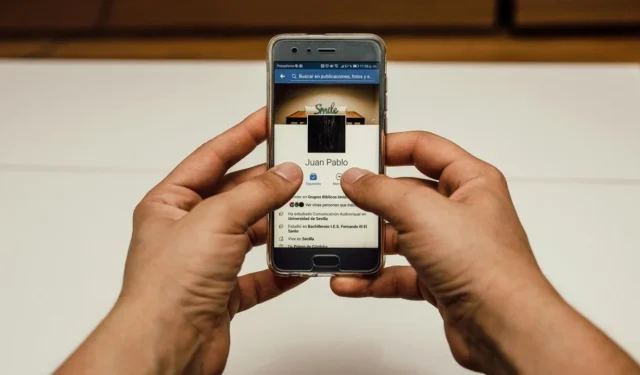
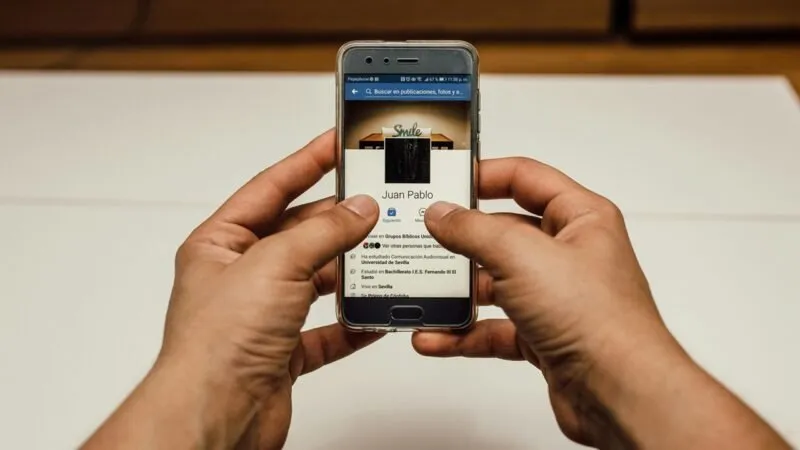
Iemand taggen op Facebook is een geweldige manier om verbinding te maken en momenten met anderen te delen. Deze handleiding laat zien hoe u iemand op Facebook kunt taggen om uw sociale media-interacties dynamischer en persoonlijker te maken.
Iemand taggen op Facebook voordat u een bericht op de pc plaatst
Je kunt op verschillende manieren iemand taggen op Facebook. Misschien wel de meest populaire optie is het taggen van andere mensen in foto’s. Maar je kunt ze ook taggen (of vermelden) in berichten, reacties en meer.
Open Facebook in je favoriete browser op je desktop. Druk op Foto/video onder de Wat is er in je gedachten -balk om een nieuwe foto te uploaden.
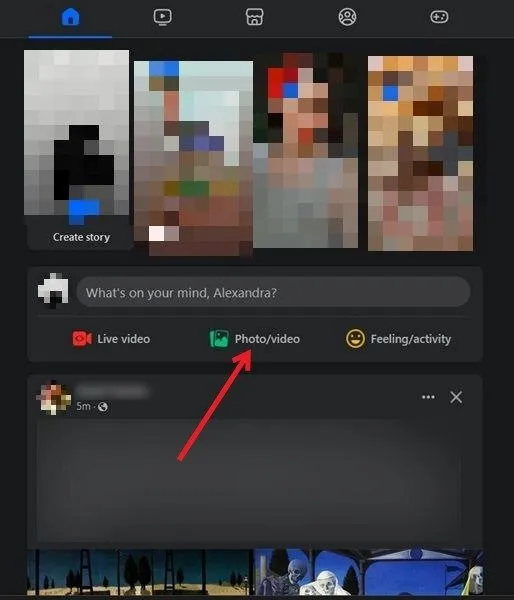
Typ het begeleidende bericht en voeg uw foto/video toe vanaf uw lokale apparaat door hieronder te klikken. Klik vervolgens op het onderstaande pictogram dat op een persoon lijkt.
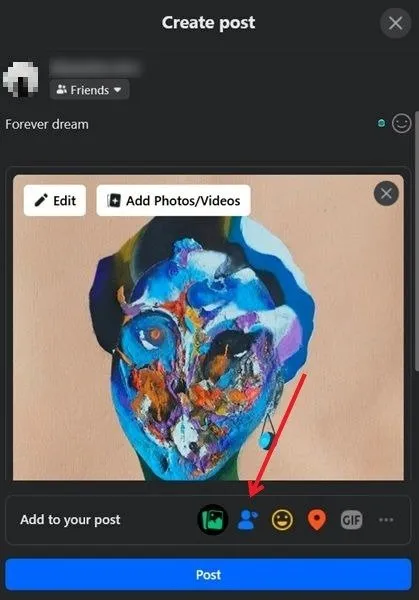
Vind de vriend die je in je foto wilt taggen met behulp van de zoekfunctie of door door de lijst te scrollen. Druk op Gereed .
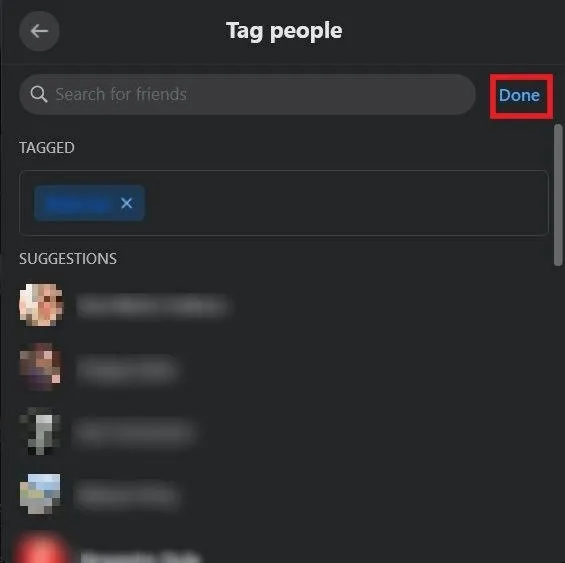
U kunt meerdere personen taggen als u dat wilt.
Zorg ervoor dat je, voordat je een bericht plaatst, de juiste doelgroep voor dit bericht hebt geselecteerd. Standaard staat Facebook toe dat de vrienden van de getagde perso(o)n(en) de afbeelding bekijken, maar als je je daar niet prettig bij voelt, kun je dit wijzigen door op de knop onder je naam te drukken.
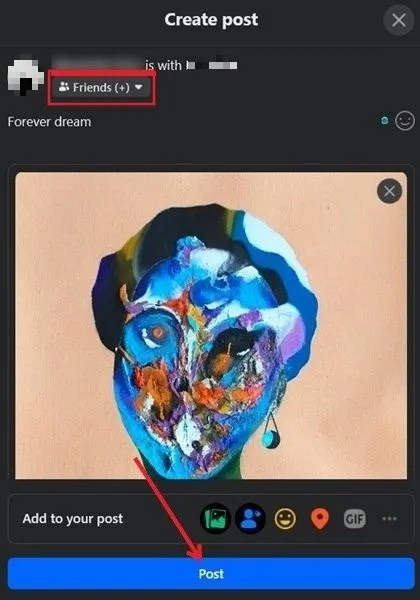
Druk op Posten .
Je bericht verschijnt als Jouw naam met de naam van je vriend . De tag verschijnt niet per se op de foto.
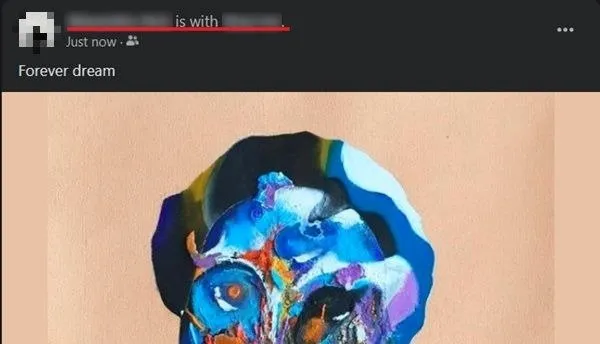
Als u wilt dat de tag wordt weergegeven, beweegt u de muis over de afbeelding en drukt u op Bewerken .
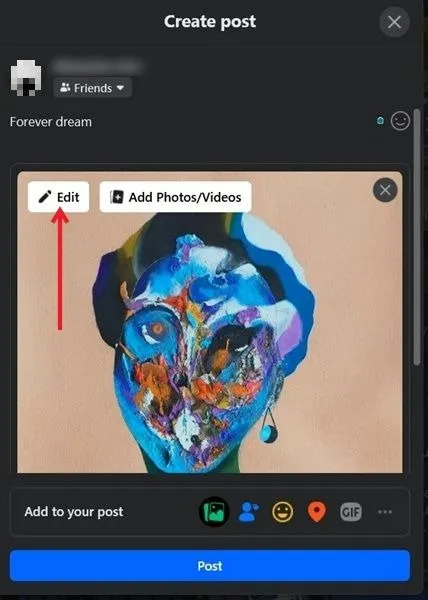
Selecteer Tag Foto in het menu aan de linkerkant.
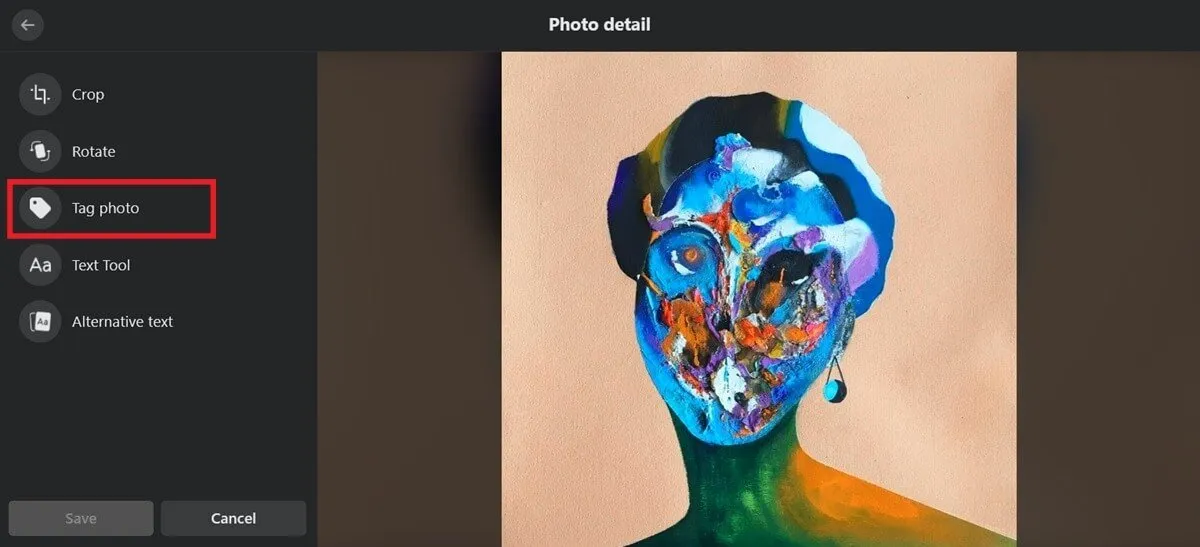
Klik op de gewenste foto en zoek de betreffende persoon op. Je bent niet beperkt tot het toevoegen van alleen vrienden. Als je hun Facebook-naam kent, kun je ze taggen.
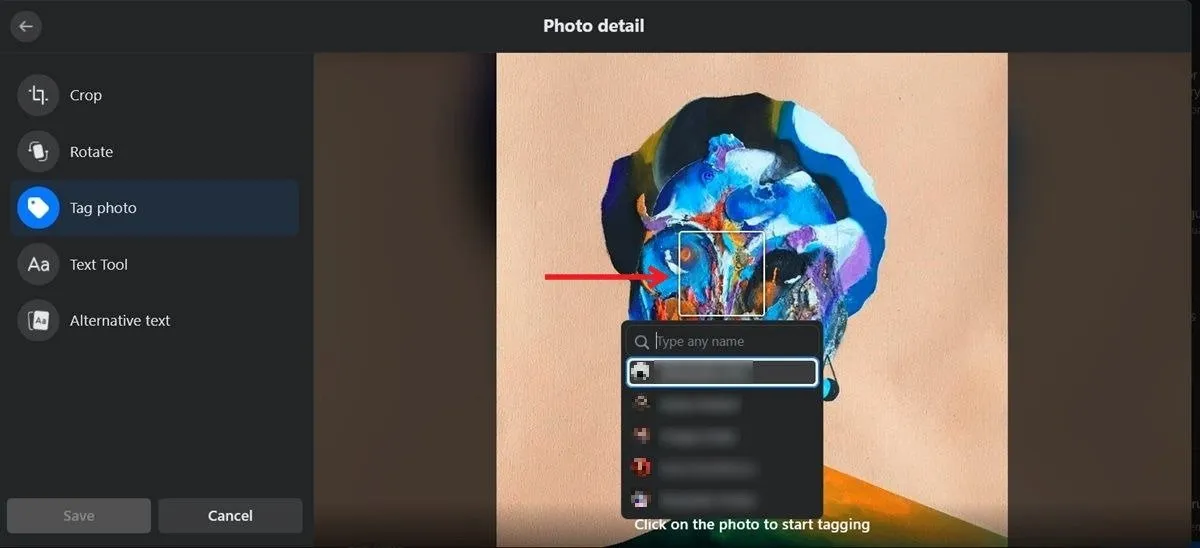
Klik op Opslaan -> Plaatsen .
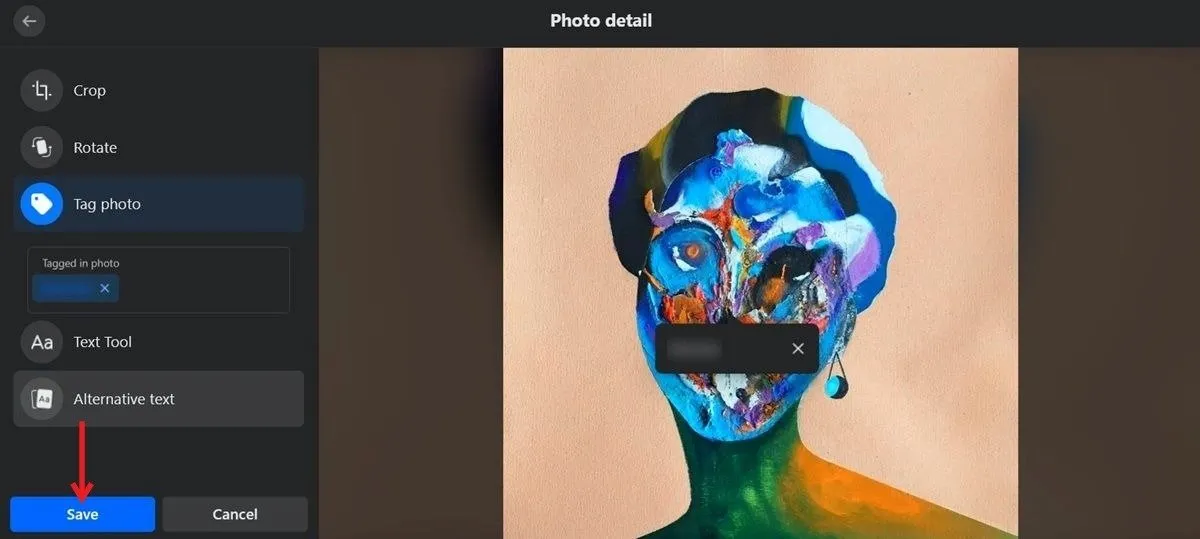
De post zal dezelfde configuratie hebben, met Jouw naam en de naam van Vriend . Echter, deze keer zal de tag ook op de afbeelding verschijnen.
Je vriend krijgt een melding dat hij of zij in jouw bericht is getagd. Afhankelijk van hun privacy-instellingen kan de afbeelding automatisch op hun profiel worden geplaatst, of moeten ze deze mogelijk eerst handmatig goedkeuren.
Hoe tag je iemand in berichten of opmerkingen
Je kunt ook iemand taggen in het tekstgedeelte van een bericht. Maak een nieuw bericht en typ uw aanvullende tekst. Om iemand in dit bericht te taggen, gebruik @ en typ zijn/haar naam.
Vermeld personen of pagina’s wanneer u deze met anderen deelt in de app.
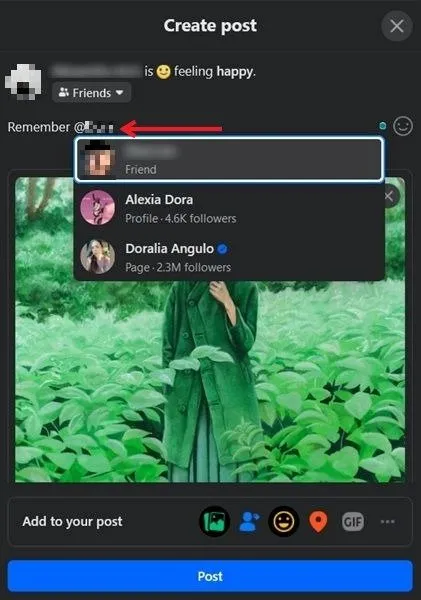
U kunt mensen vermelden die niet op uw Facebook-pagina’s of vriendenlijst staan.
Dezelfde werkwijze geldt als je iemand in een reactie wilt taggen. Gebruik @ en typ hun naam.
Hoe je iemand op Facebook tagt voordat je het op je mobiel post
Tag ook mensen in nieuwe berichten via de Facebook-app.
Open de app en tik op de balk Wat staat er in je hoofd .
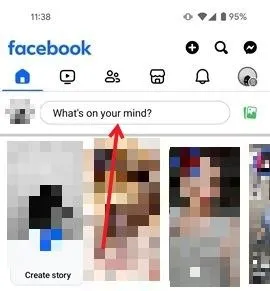
Voeg uw tekst en afbeeldingen toe. Tik op het persoonspictogram onderaan om uw tag toe te voegen.
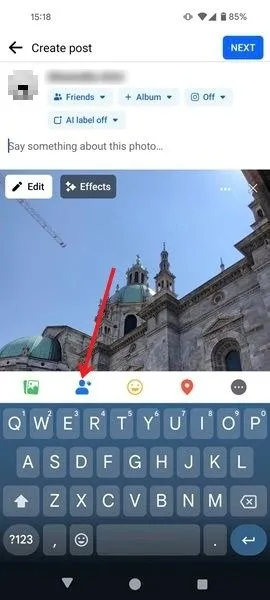
Selecteer de persoon/personen die u wilt taggen en tik vervolgens op de pijl-terug.
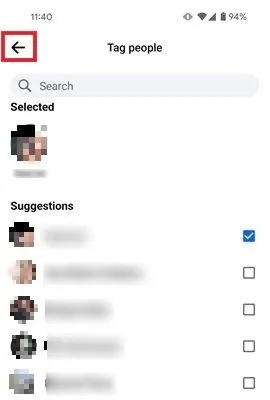
Om de persoon op de afbeelding te taggen, drukt u op de knop Bewerken in het scherm Bericht maken .
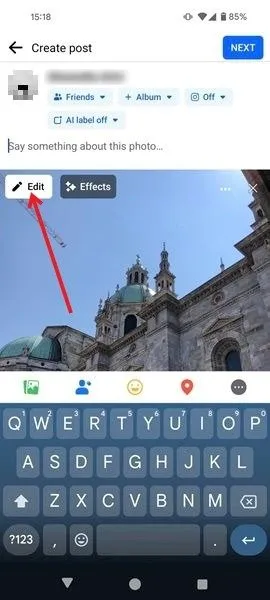
Tik bovenaan op het persoonspictogram.
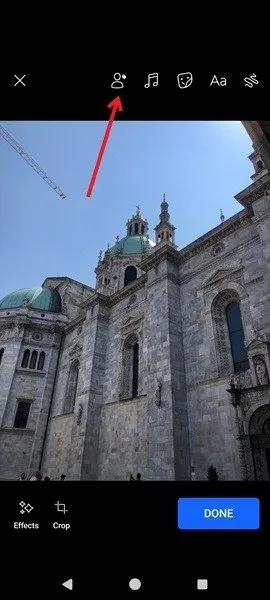
Druk ergens op de foto om je tag toe te voegen. Zoek de gewenste persoon(en) en tik op Gereed .
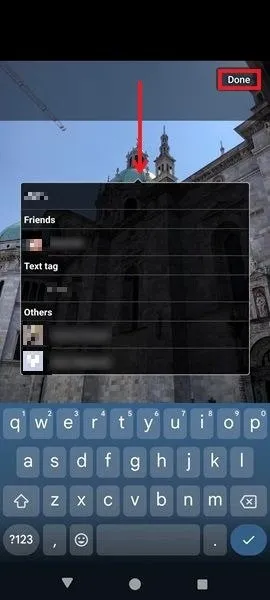
Tik op het volgende scherm nogmaals op Gereed .
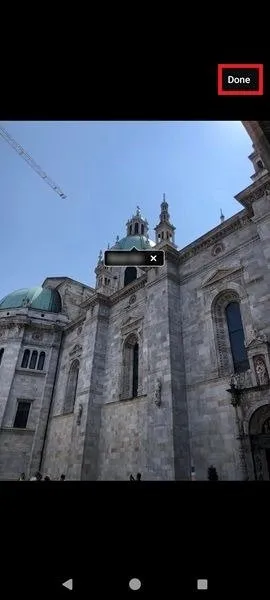
Druk op Volgende .
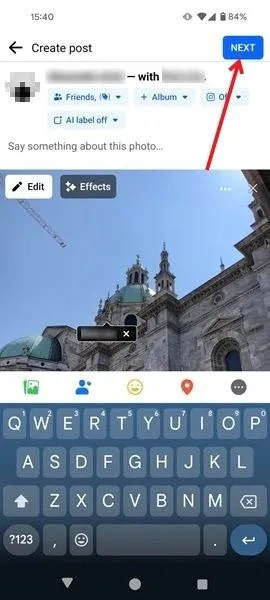
Druk op de knop Delen om het naar uw feed te verzenden.
Om iemand in het tekstgedeelte van berichten of reacties te taggen, gebruik je dezelfde truc met @ , gevolgd door de naam van de persoon.
Hoe iemand in een Facebook-verhaal te taggen
Je kunt ook iemand taggen in een Facebook-verhaal op een mobiel apparaat.
Open de app en tik op de optie Verhaal maken .
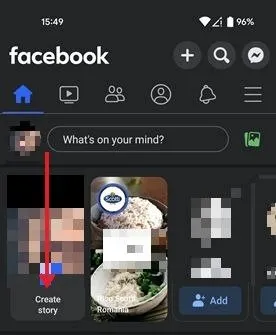
Selecteer de afbeelding(en) die u wilt gebruiken of kies de optie Boomerang of Tekstverhaal .
Tik op de optie Mensen taggen op het volgende scherm.
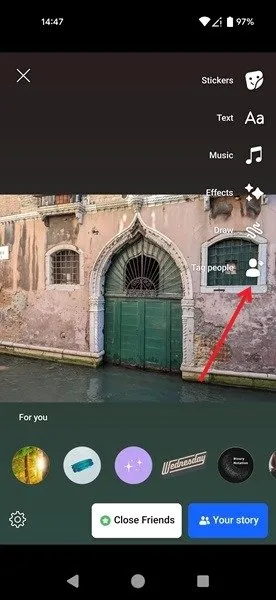
Voeg de persoon(en) toe die u wilt taggen en druk op Gereed .
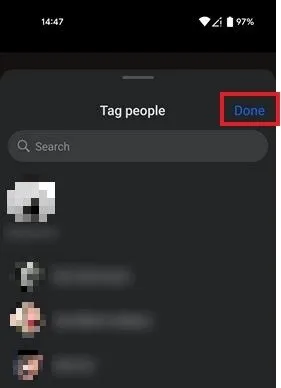
Plaats de tag op een willekeurige plek in uw foto en druk vervolgens op Uw verhaal .
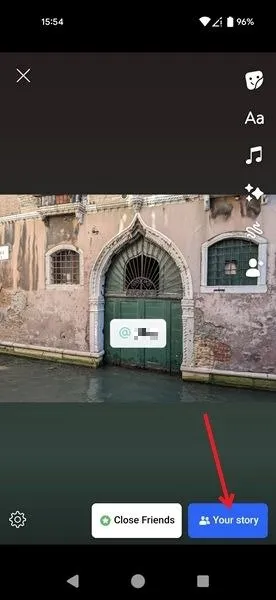
Het verhaal wordt geplaatst. De persoon die je hebt getagd, ontvangt een Facebook-melding waarin staat dat hij of zij in je verhaal is verschenen.
Hoe je iemand op Facebook tagt nadat je op je pc hebt gepost
Als je je afvraagt of je iemand in een ouder bericht kunt taggen, zul je blij zijn te weten dat dit mogelijk is. Houd er rekening mee dat u alleen uw berichten en opmerkingen kunt wijzigen, niet die van andere mensen.
Zoek het betreffende bericht op uw Facebook-profiel en klik op de drie stippen aan de rechterkant. Selecteer Bericht bewerken .
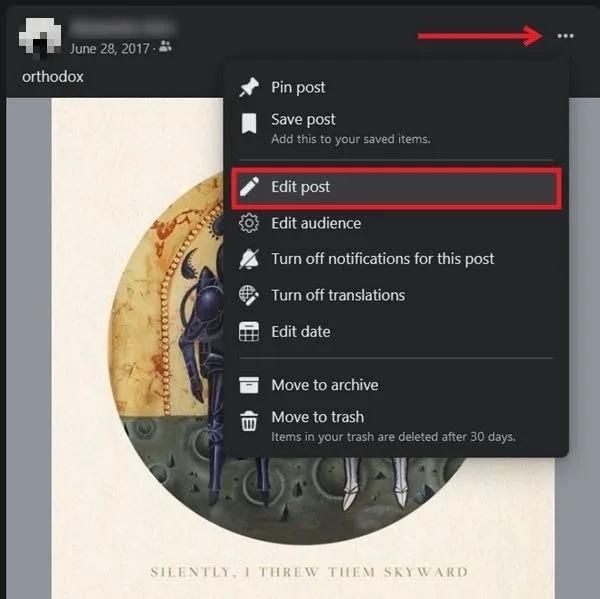
Tag je bericht zoals hierboven uitgelegd via beide methoden. Zodra je klaar bent met je wijzigingen, druk je op de knop Opslaan .
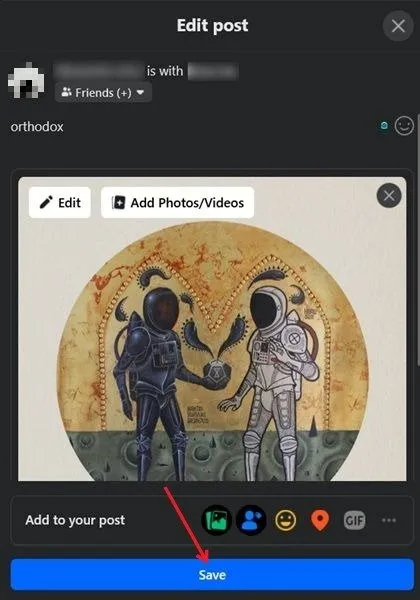
Je vriend ontvangt een melding dat hij of zij is getagd in je bericht. Let op: je kunt iemand die is getagd ook verwijderen door dezelfde stappen te volgen.
Om een opmerking te bewerken, zoekt u deze op en beweegt u uw muis eroverheen. Klik op de drie puntjes en selecteer Bewerken , en voeg vervolgens uw tags toe of verwijder deze.

Hoe iemand op Facebook te taggen nadat hij op mobiel heeft gepost
Zoek op mobiel de post die u wilt wijzigen en druk op de drie puntjes rechtsboven. Selecteer Post bewerken .
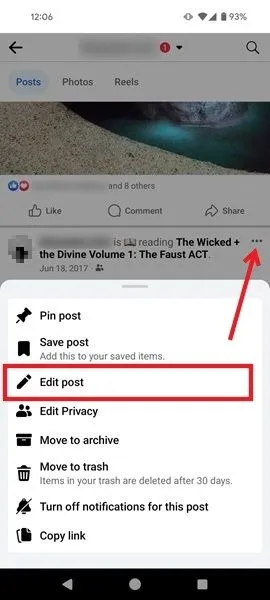
Op een mobiel apparaat kun je de afbeelding niet bewerken om een tag toe te voegen. Je kunt alleen de eerste tagmethode gebruiken die hierboven is uitgelegd.
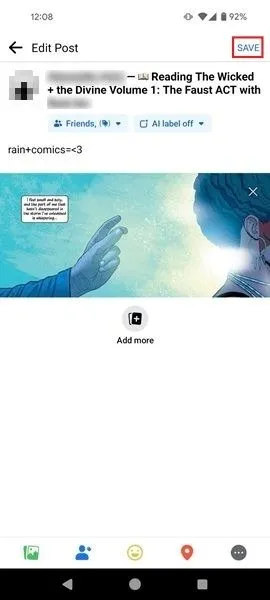
Druk op de knop Opslaan als u klaar bent.
Om opmerkingen op een mobiel apparaat te bewerken, drukt u lang op de opmerking en selecteert u Bewerken in het menu.
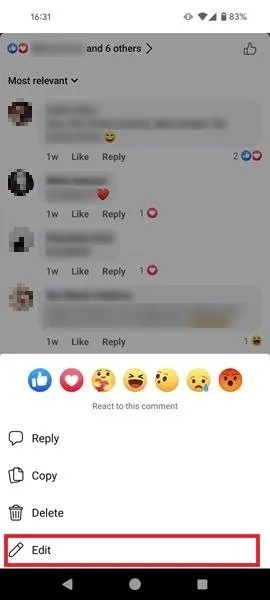
Waarom kan ik iemand niet taggen op Facebook?
Als je iemand in een van je berichten probeert te taggen maar dat niet lukt, kan dat een van de volgende oorzaken hebben:
- Ze staan taggen niet toe. Sommige mensen hebben mogelijk een beperkt taggen ingesteld, omdat ze willen voorkomen dat ze op willekeurige foto’s verschijnen. De opties zijn beschikbaar via Instellingen & privacy -> Instellingen -> Profiel & tagging. Hoewel je de tag technisch gezien nog steeds kunt instellen, is deze niet zichtbaar in het profiel van de persoon en kunnen anderen deze niet bekijken.
- Ze zijn tags aan het beoordelen . Als de persoon die je probeert te taggen het taggen van recensies heeft ingeschakeld, verschijnen de tags niet op hun profiel (of waar dan ook op Facebook), tenzij ze dit goedkeuren.
- Het kan zijn dat hij/zij niet jouw vriend is . Als je iemand in een foto probeert te taggen met de eerste methode, kun je dat alleen doen als hij/zij deel uitmaakt van je vriendenlijst. Probeer de tweede methode te gebruiken, waarbij de tag aan de foto wordt toegevoegd.
- Ze hebben de tag verwijderd . Als je je afvraagt waarom je de tag niet op hun profiel kunt zien, kan het zijn dat ze de tag hebben verwijderd.
- Het account is verwijderd . Als je iemand niet kunt vinden in de lijst met mensen die je kunt taggen, controleer dan of deze nog op Facebook staat. Als uw zoekopdracht resulteert in een leeg profiel, weet u dat taggen niet meer mogelijk is.
Het taggen van foto’s op Facebook is een manier om beter in contact te komen met anderen in de app. Maar als je liever ongrijpbaar aanwezig bent, schakel dan je Actieve status op Facebook uit, zodat mensen niet weten wanneer je online bent. U kunt ook leren hoe u anoniem berichten kunt plaatsen of commentaar kunt geven in een Facebook-groep.
Beeldmateriaal: Pexels . Alle screenshots door Alexandra Arici.



Geef een reactie